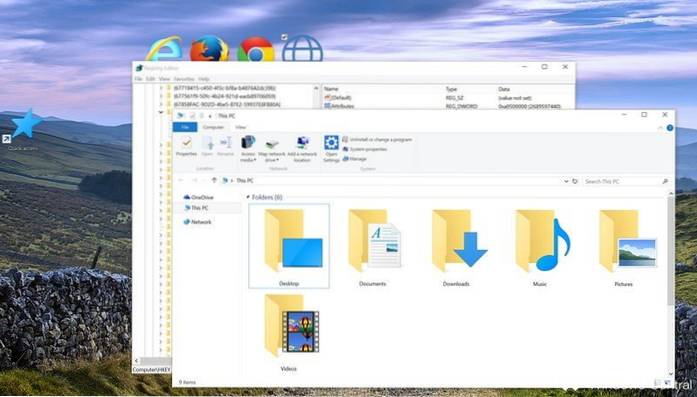Come disabilitare l'accesso rapido in Esplora file di Windows 10
- Apri Esplora file e vai alla scheda Visualizza > Opzioni > Cambia cartella e opzioni di ricerca.
- Scegli Questo PC dal menu a discesa in alto.
- Deseleziona entrambe le caselle nella sezione Privacy.
- Premere Cancella per cancellare tutta la cronologia di accesso rapido. (opzionale)
- Come faccio a disattivare l'accesso rapido in Windows 10?
- Perché non riesco a sbloccare l'accesso rapido?
- Come posso aggiungere o rimuovere l'accesso rapido nel pannello di navigazione di Esplora file in Windows 10?
- Come rimuovo l'accesso rapido dal pannello di navigazione?
- Dove vanno a finire i file quando vengono rimossi dall'accesso rapido?
- Dov'è Esplora file su Windows 10?
- Come posso sbarazzarmi dell'accesso rapido in Esplora file?
- Come risolvo l'accesso rapido?
- Come rimuovo un collegamento morto dall'accesso rapido?
- Come aggiungo un accesso rapido a Esplora file?
- Come posso eliminare il pannello di navigazione in Windows 10?
- Come faccio a sbarazzarmi della barra laterale sul mio computer?
Come faccio a disattivare l'accesso rapido in Windows 10?
Fai clic su Start e digita: opzioni di file explorer e premi Invio o fai clic sull'opzione nella parte superiore dei risultati della ricerca. Ora nella sezione Privacy assicurati che entrambe le caselle siano selezionate per i file e le cartelle utilizzati di recente in Accesso rapido e fai clic sul pulsante Cancella. Questo è tutto.
Perché non riesco a sbloccare l'accesso rapido?
In Esplora file, prova a rimuovere l'elemento bloccato facendo clic con il pulsante destro del mouse e scegliendo Sblocca da Accesso rapido o utilizza Rimuovi da Accesso rapido (per luoghi frequenti che vengono aggiunti automaticamente). Ma se ciò non funziona, crea una cartella con lo stesso nome e nella stessa posizione in cui si aspetta che l'elemento bloccato si trovi.
Come posso aggiungere o rimuovere l'accesso rapido nel pannello di navigazione di Esplora file in Windows 10?
Aggiungi o rimuovi Accesso rapido dal pannello di navigazione
- Premi Win + R per aprire il prompt Esegui.
- Digita regedit e premi il pulsante Invio.
- Seleziona Sì nel prompt UAC.
- Vai a Explorer in HKLM.
- Fare doppio clic su HubMode.
- Imposta il valore come 1 per rimuovere e 0 per aggiungere.
- Riavvia Esplora file.
Come rimuovo l'accesso rapido dal pannello di navigazione?
Per nascondere l'accesso rapido, apri Esplora file e vai a Visualizza -> Opzioni. Nella scheda Generale, cambia "Apri Esplora file in" da "Accesso rapido" a "Questo PC". Per rimuovere completamente la funzione, dovrai modificare il registro.
Dove vanno a finire i file quando vengono rimossi dall'accesso rapido?
Il file scompare dall'elenco. Tieni presente che Accesso rapido è solo una sezione segnaposto con collegamenti a determinate cartelle e file. Quindi tutti gli elementi che rimuovi da Accesso rapido sopravvivono intatti nella loro posizione originale.
Dov'è Esplora file su Windows 10?
Per aprire Esplora file, fare clic sull'icona Esplora file situata nella barra delle applicazioni. In alternativa, puoi aprire Esplora file facendo clic sul pulsante Start e quindi su Esplora file.
Come posso sbarazzarmi dell'accesso rapido in Esplora file?
Come disabilitare l'accesso rapido in Esplora file di Windows 10
- Apri Esplora file e vai alla scheda Visualizza > Opzioni > Cambia cartella e opzioni di ricerca.
- Scegli Questo PC dal menu a discesa in alto.
- Deseleziona entrambe le caselle nella sezione Privacy.
- Premere Cancella per cancellare tutta la cronologia di accesso rapido. (opzionale)
Come risolvo l'accesso rapido?
Passaggio 1: avviare Esplora file, fare clic su Visualizza > Opzioni > Cambia cartella e opzioni di ricerca. Ora hai aperto Opzioni cartella. Passaggio 2: deseleziona le due opzioni "Mostra i file utilizzati di recente in Accesso rapido" e "Mostra le cartelle utilizzate di frequente in Accesso rapido" in Privacy. Fare clic su "Cancella" per cancellare la cronologia di Esplora file.
Come rimuovo un collegamento morto dall'accesso rapido?
Su Windows 10, fai clic sull'icona Accesso rapido (stella blu), quindi fai clic con il pulsante destro del mouse sul collegamento morto che appare nel pannello "Cartelle frequenti" nel pannello di destra e scegli "Sblocca / Rimuovi da Accesso rapido". Non dovrebbero esserci messaggi di errore.
Come aggiungo un accesso rapido a Esplora file?
Come aggiungere scorciatoie di accesso rapido.
- Apri Windows Explorer. ...
- Passa alla cartella a cui desideri creare un collegamento.
- Fare clic con il pulsante destro del mouse e selezionare Aggiungi ad accesso rapido.
- Per impostazione predefinita, i collegamenti di accesso rapido vengono visualizzati nell'ordine in cui sono stati aggiunti, non in base all'importanza o al grado alfabetico. ...
- Apri Windows Explorer.
Come posso eliminare il pannello di navigazione in Windows 10?
Come nascondere il riquadro di spostamento in Esplora file di Windows 10
- Fare clic con il pulsante destro del mouse sul menu Start e scegliere Esplora file dalle opzioni disponibili.
- Fare clic sulla scheda Visualizza nella parte superiore della barra multifunzione di Esplora file per aprire le opzioni di visualizzazione. ...
- A sinistra, seleziona Pannello di navigazione, quindi fai clic su Pannello di navigazione dal menu a discesa per rimuovere il segno di spunta.
Come faccio a sbarazzarmi della barra laterale sul mio computer?
- Fare clic con il pulsante destro del mouse su Windows Sidebar nella barra delle applicazioni.
- Fare clic su Proprietà.
- Scegli Start Sidebar all'avvio di Windows in Proprietà di Windows Sidebar, quindi fai clic su OK.
- Fare clic con il pulsante destro del mouse su Windows Sidebar nella barra delle applicazioni.
- Seleziona Esci.
- Fare clic su Esci dalla barra laterale.
 Naneedigital
Naneedigital